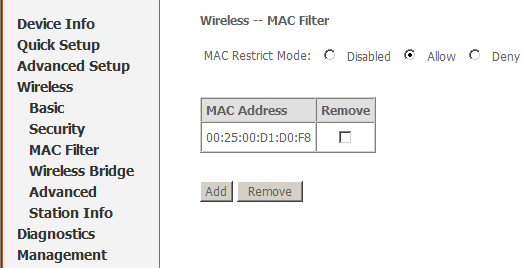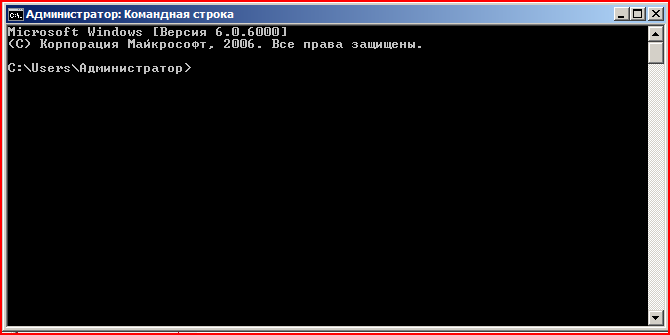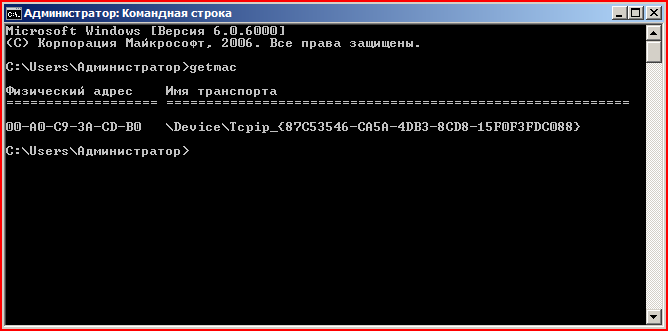Настройка D-Link DSL-2640U в режиме моста для подключения к Интернету и режиме моста для подключения к "Домолинк ТВ"
Прежде всего рекомендуется привести настройки маршрутизатора к заводским
значениям, нажимая на кнопку RESET (расположенную сзади корпуса устройства)
в течение 10 с при включенном электропитании.
Установите получение IP-адреса сетевой платы компьютера в автоматическом режиме.
Доступ к устройству осуществляется по адресу 192.168.1.1 посредством web-браузера
(например, программы Internet Explorer).
Для входа в меню модема используйте имя пользователя: admin, пароль: admin .
Рекомендуется обновить прошивку в случае если на устройстве установлена базовая прошивка версии 1.00.
Скачать последнюю версию прошивки можно с официального сайта производителя.
Версию прошивки (Software Version) можно проверить в меню устройства.
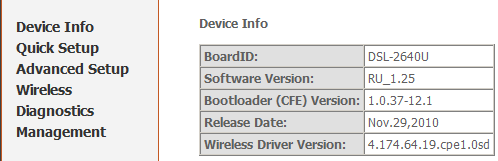
Обновление прошивки выполняется следующим образом: выбрать в меню Managment => Update Software.
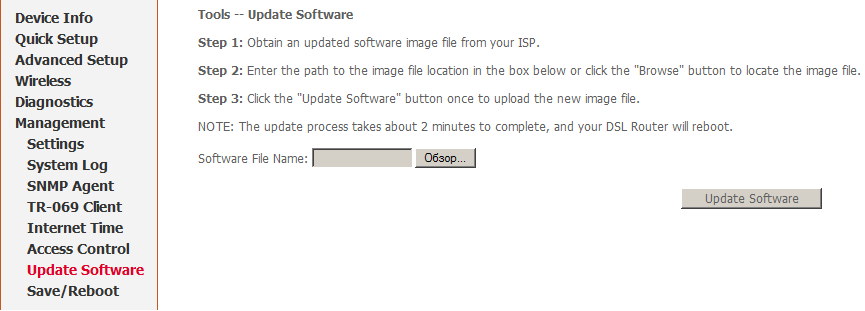
1. Настройка соединений и изоляция порта (Lan4) для STB.
После прошивки выберите Advanced setup => Wan
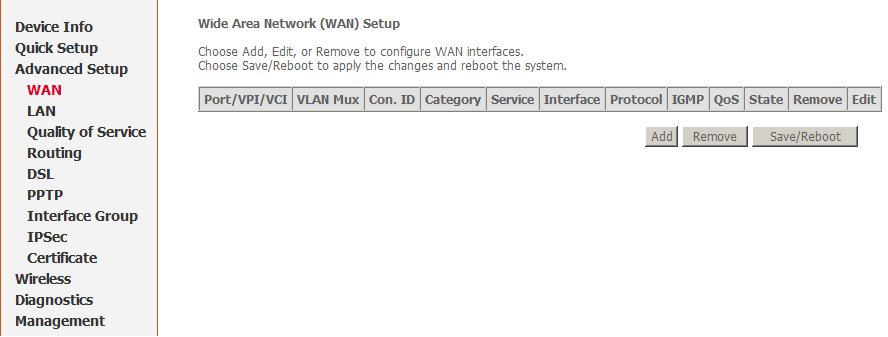
Нажмите на кнопку Add для создания нового соединения, укажите параметры Port: 0, VPI 0, VCI 34 и нажмите кнопку Next.
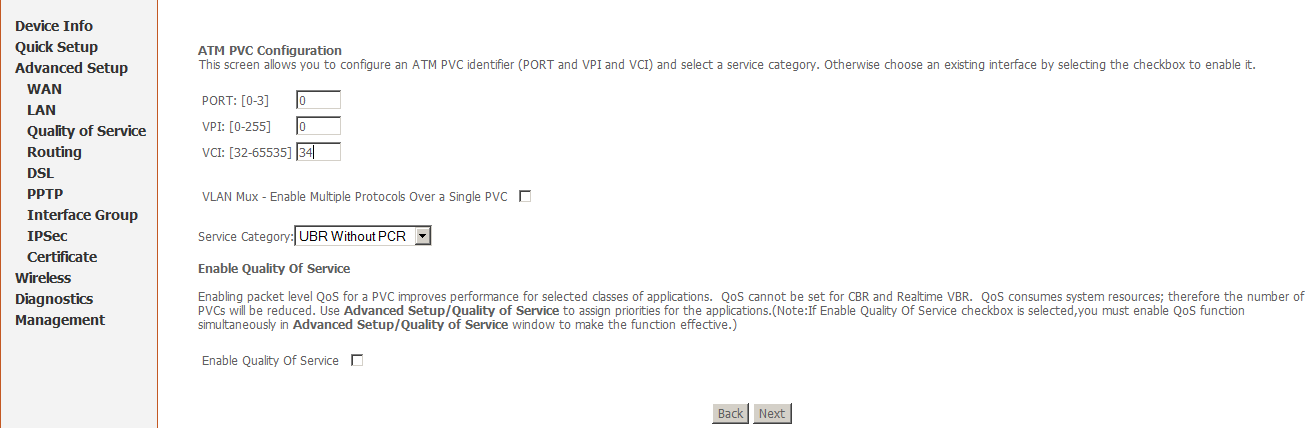
Укажите Bridging и нажмите Next.
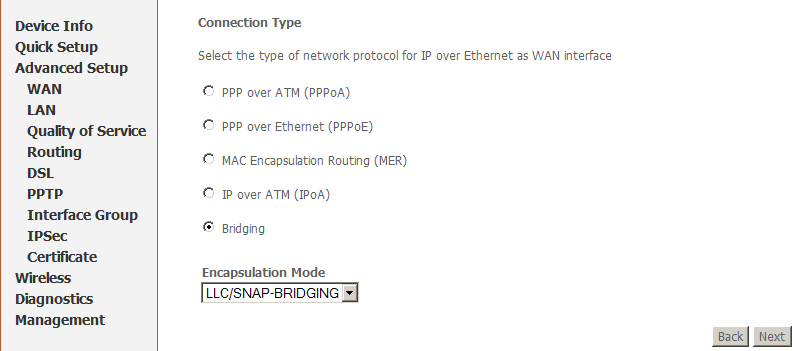
Проверьте отмеченные опции как на скриншоте и нажмите на кнопку Next.
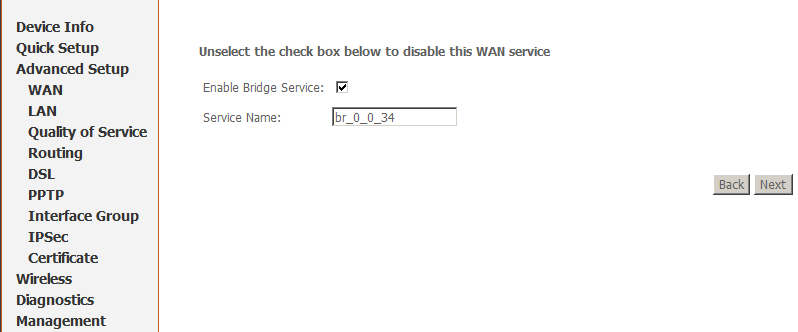
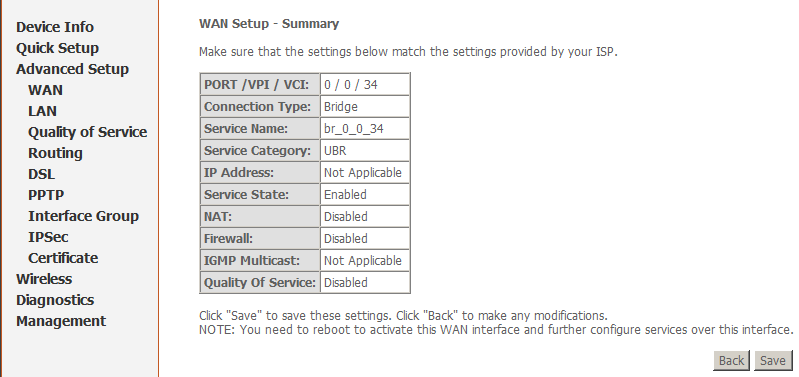
После сохранения настроек снова нажмите на кнопку Add для создания нового соединения, укажите параметры Port: 0, VPI 0, VCI 67 и проделайте предыдущие шаги.
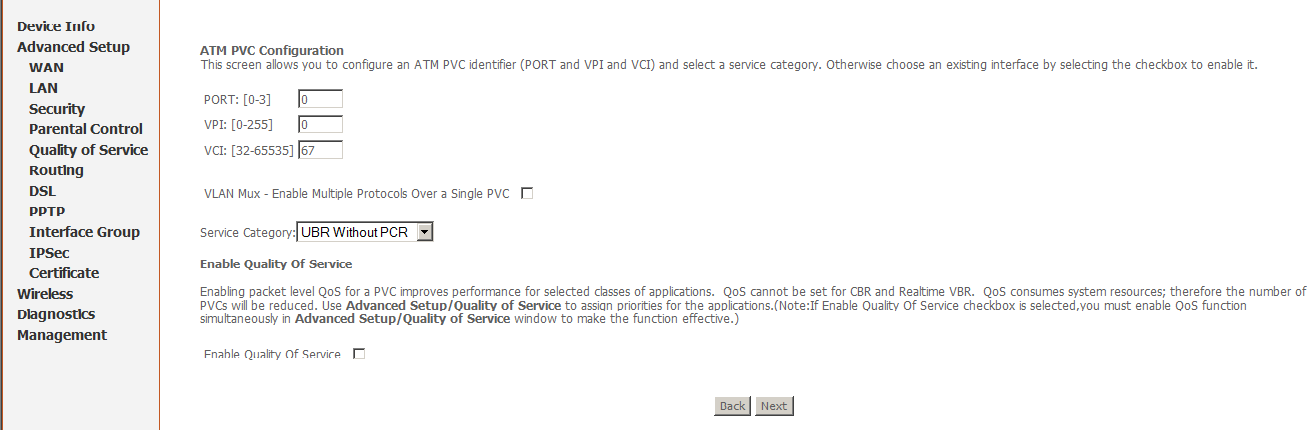
В результате получится следующая таблица.
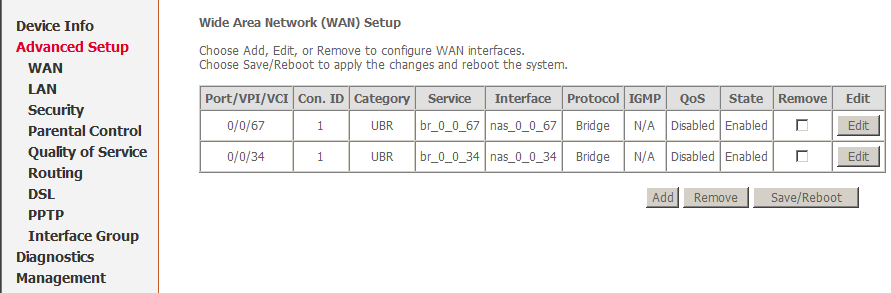
Нажмите Save/Reboot и модем перезагрузится.
После перезагрузки выберите Advanced setup => Lan, укажите Enable IGMP Snooping и нажмите Save.
Модем сохранит настройки и перезагрузится.
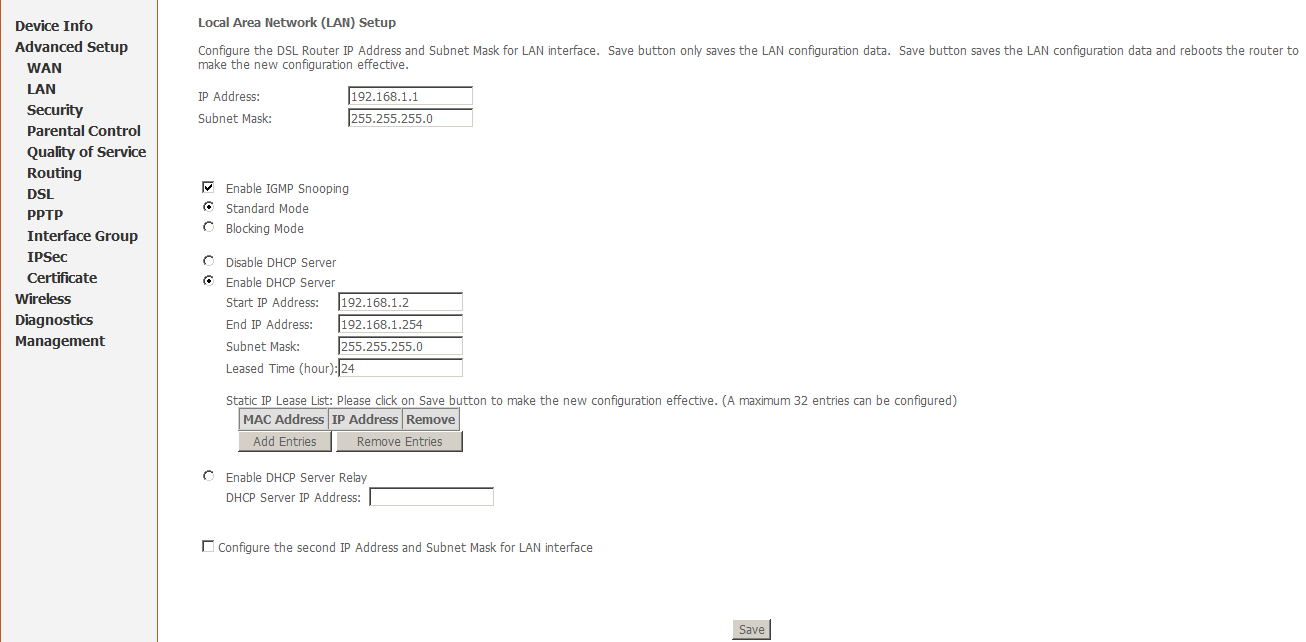
После перезагрузки выберите Advanced setup => Interface group, укажите Enable virtual ports on.
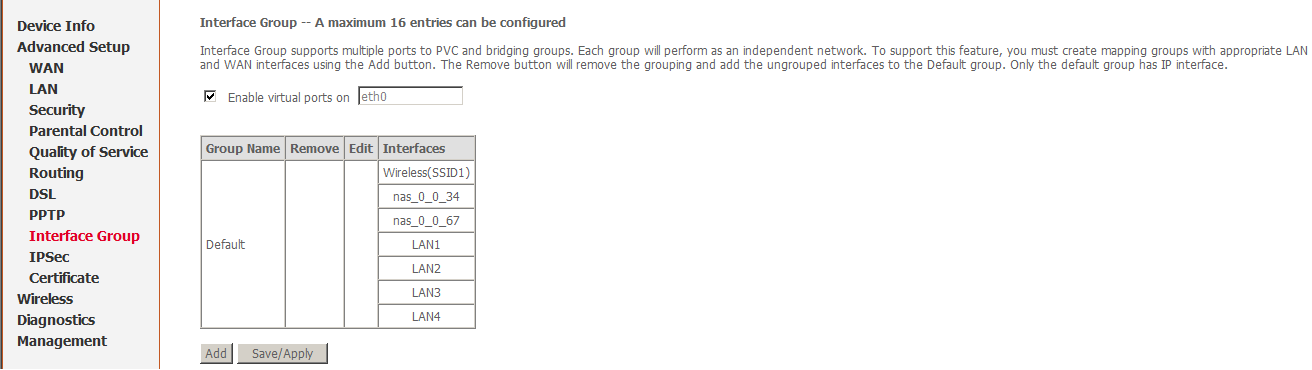
Нажмите кнопку Add и выполните операции как на скриншоте и нажмите Save.
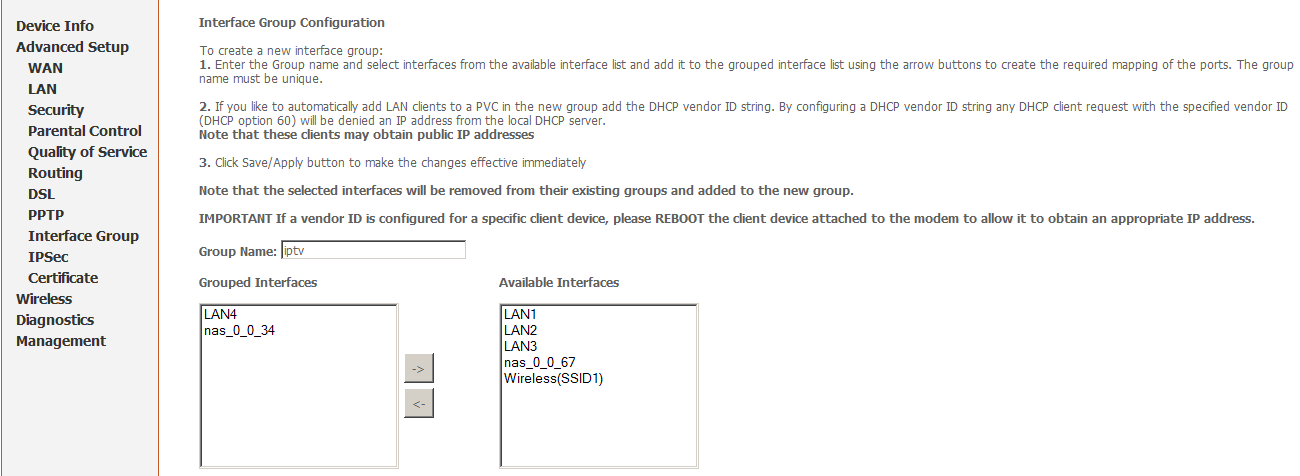
В результате получится следующая таблица.
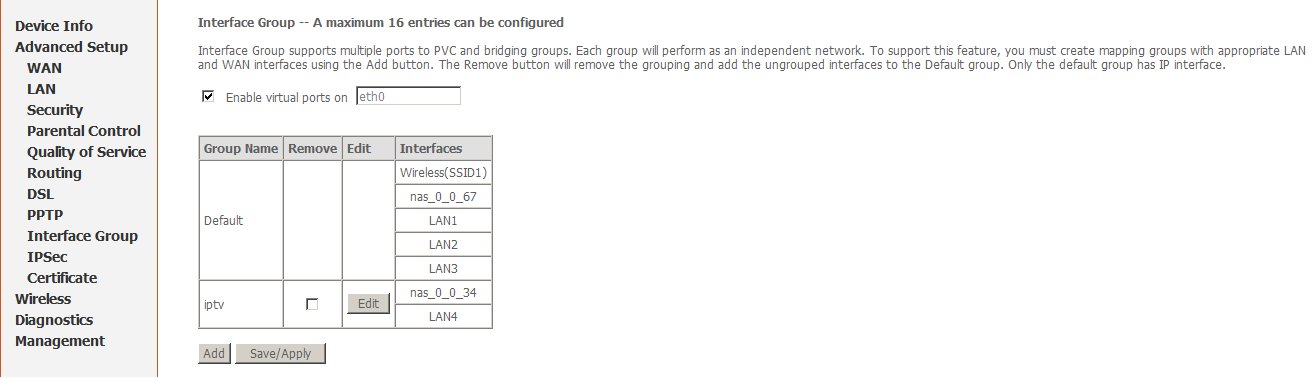
Нажмите Save/Apply для применения настроек.
Выберите Management => Save/Reboot для сохранения настроек и перезагрузки модема.
На этом настройка модема для подключения к Интернету в режиме моста ( Lan1, Lan2, Lan3) и подключению к "Домолинк ТВ" (Lan4) закончена.
Подключайте STB приставку только в Lan4.
2. Базовая настройка WiFi.
Выберите Wireless => Basic.
Если установлен флажок Enable Wireless, то беспроводная сеть включена.
В поле SSID указывается имя беспроводной сети модема, которое будет отображаться при поиске беспроводных сетей на компьютере.
После установки всех параметров нажмите на кнопку Save/Apply.
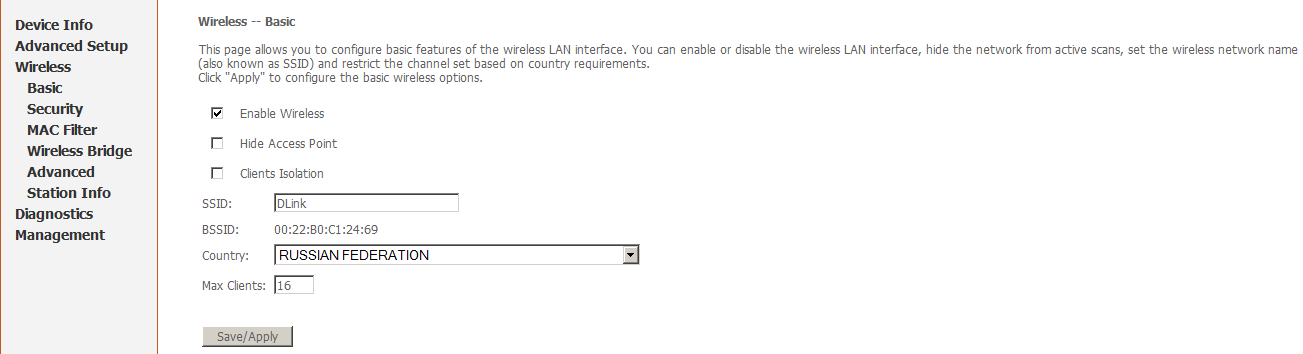
Настройка безопасности беспроводной сети модема
Первый (более простой) способ ограничить доступ к беспроводному модему - это задать пароль доступа.
Выберите Wireless => Security для настройки безопасности беспроводной сети модема.
В поле Network Authentication установите значение WPA-PSK.
В поле WPA Pre-Shared Key вводится (придумывается) пароль из 13 символов (использовать английскую раскладку и/или цифры),
который потребуется потом ввести на компьютере для подключения к беспроводной сети модема.
После установки всех параметров нажмите на кнопку Save/Apply.
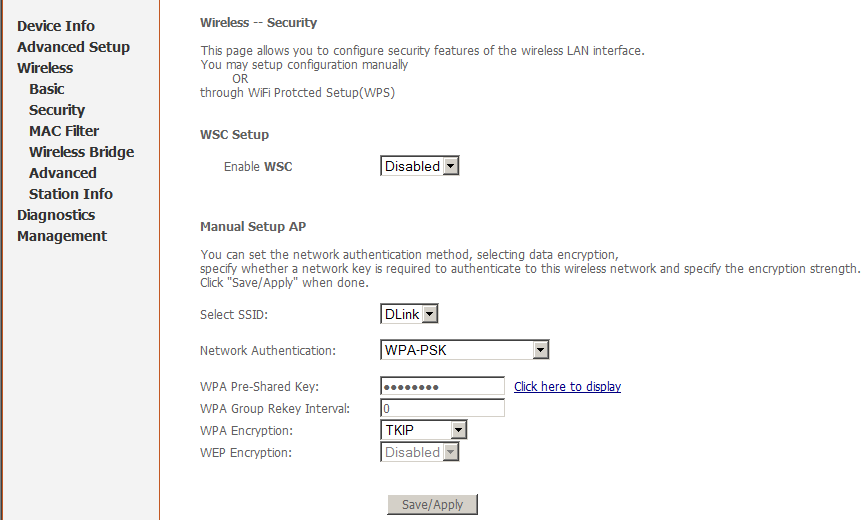
Второй шаг в настройке безопасности беспроводной сети модема ограничении доступа по MAC-адресу беспроводной сетевой платы компьютера.
Второй способ заключается в ограничении доступа по MAC-адресу беспроводной сетевой платы компьютера.
Чтобы узнать этот адрес, нужно сначала в Сетевых подключениях компьютера
отключить все подключения по локальной сети кроме беспроводного,
затем открыть в Windows меню Пуск -> Программы -> Стандартные-> Командная строка.
Напишите команду: getmac и нажимаем на клавиатуре клавишу Enter.
В результате получаем значение в графе Физический адрес ( ниже приведен пример несуществуюшего MAC ) .Для установки ограничения доступа выберите пункт меню Wireless -> MAC Filter и нажмите кнопку Add для добавления разрешенного MAC-адреса.
Укажите MAC-адрес ( ниже приведен пример несуществуюшего MAC ) в формате, который принят авторами программного обеспечения модема и нажимаем Save/Apply
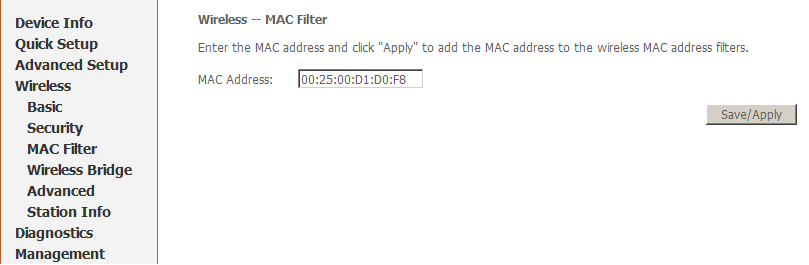
Установите позицию Allow (Разрешать), после чего необходимо будет переподключиться к беспроводной сети и выполнить Management => Save/Reboot для сохранения настроек и перезагрузки модема.